Toshiba Satellite C70D-B-306 13.10.2014
Eigentlich wollte sich der Autor als nächstes Notebook ein Toshiba -
Notebook der neuen Satellite-Series zulegen, aber Amazon hatte
gerade das gesuchte Notebook nicht parat und das alte Acer Aspire sah
so aus, als ob es seinen Geist aufgeben wollte.
Das Aspire ist noch nicht aufgegeben, da wahrscheinlich "nur" der
Lüfter der CPU rebelliert, aber dann kam bei Conrad das
unschlagbare Angebot von dem o. a. Toshiba C 70D B 306 von 399,- €
dazwischen.
Ja, da hatte sich wahrscheinlich ein Mitarbeiter von Conrad
verschrieben, denn es wurde nur zwei Tage später auf 449,- € angehoben
- Vielleicht ist das Schuld des Autors, der mit einem Verkäufer ein
Gespräch führte, wie man das Notebook auf 8 GB Arbeitsspeicher erhöht
und der Verkäufer dann den empfohlenen Preis vom Hersteller verglich,
der wesentlich höher lag...
399,- € für einen Laptop mit Windows 8.1 64, 500 TB-Platte, 43,9 Zoll
Display!!!, Vierkernprozessor von AMD, einem USB3-Anschluss und
DVD-Laufwerk - wer da nicht zuschlägt, ist selbst schuld...
Toshiba ist eine prima Firma - wie gesagt, wenn sich der Autor dieser
Webseite so die Mängelberichte von all den teuren Notebooks durchliest,
dann ist Toshiba doch eher einer der wenigen positiven Ausreißer...
Dann eine Empfehlung, die der Autor Ihnen ans Herz legt: Legen Sie nach
der Entfernung der ganzen Crapware eine zweite Datenpartition an:
Datenpartition mit Bordmitteln
Daten und Systempartition sollten immer getrennt voneinander liegen: So
ist auch das E-Mail-Programm des Webautors eben ein portables
Thunderbirdprogramm und liegt auf der Datenpartition. Portable
Programme tragen sich nicht fest in die Registry ein und können so nach
belieben verschoben werden.
Zurück zur Anlegung einer neuen Partition. Das geht mit Bordmitteln
richtig einfach, obwohl Toshiba auch ein UEFI besitzt, welches das gute
alte Bios ohne Sinn und Verstand verdrängte...wie dem auch sei:
Unter Windows 8.1 - egal ob 32 oder 64 gehen Sie wie folgend
beschrieben vor:
1. Eigentlich sollten Sie die Partition erst defragmentieren. Ich tat
das bei dem neuen Betriebssystem nicht...
2. Den folgenden Pfad gehen: Systemsteuerung
(kleine Symbole einstellen) - Verwaltung
- Computerverwaltung (Meldung
snapin wird Konsole hinzugefügt) -
Datenspeicher - Datenträgerverwaltung
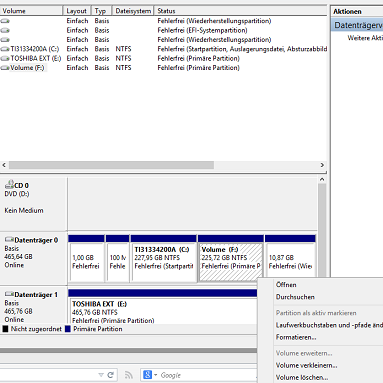
Quelle: Datenträgerverwaltung von Windows 8.1 aufgenommen mit dem
Snipping Tool der Microsoft Corporation (beim Toshiba muss für die
Aufnahme mit dem Snipping-Tool mit geöffneten Kontextmenü mit der
Tastenkombination STRG - FN - Ende/Druck das Snipping Tool
aktiviert werden, da es keine separate Drucktaste gibt).
In der Rubrik Datenträger 0 sehen Sie die Partitionen des
Toshibas nach der Partitionierung!
2. Bei der unteren visuellen Darstellung des Datenträger 0 sehen Sie unsere
Spielwiese. Sie selektieren die
Partition C:
durch Anklicken mit dem Mauszeiger, das Feld der Partition wird dann
grau umrandet und mit grauen Schrägstrichen gekennzeichnet.
Dann drücken Sie mit der rechten Maustaste auf diese Fläche und das
Kontextmenü öffnet sich.
Sie können die o. a. Partition dann auch nur wie im o. a. Bild
dargestellt verkleinern und selektieren deshalb auch den Punkt: Volume verkleinern.
3. Danach startet ein Assistent und Sie verkleinern das Volumen.
Die Microsoft Corporation gibt ihnen automatisch die größte Möglichkeit
der Verkleinerung vor - in Megabites (MB) und nicht GB, was
erstmal irretierend ist...
Wie dem auch sei - oben sehen Sie, dass C: also auf 227,9 GB reduziert
werden können...
4. Der frei gewordene Speicher wird nun als nicht zugeordnet angezeigt
und ist für immer verloren...ist nur ein Spaß - Den nicht zugeordneten
Speicher können Sie nun wieder mit der rechten Maustaste anklicken und
neues einfaches Volumen anklicken und einen Volumennamen oder
Buchstaben vergeben - ein Buchstabe ist zu empfehlen...
Das ganze geht ohne Neustart oder langer Wartezeit und Sie können alles
wieder rückgängig machen - ist ziemlich selbsterklärend...
----
Treiber
Danach sollten Sie erst mal auf die neue Partition die Treiber
sichern - Es gibt keine Treiber-CD..
Die erste Möglichkeit ist über Toshiba - unter ihrem Notebook stehen
die erforderlichen Daten und dann hier suchen. Ein recovery-DVD kostet Geld
unnötig...
Da gibt es dann auch ein Bios-Update, aber es gilt auch irgendwo die
Regel:Never change a working System...
Außerdem gibt es eine Recovery-Version als Systempartition - wie die
eingespielt wird - keine Ahnung - steht vielleicht im elektrischen
Handbuch..
Nachtrag: ...Steht im Handbuch, mit einer Null gedrückt halten beim
Systemstart für eine Sekunde soll angeblich eine Abfrage kommen,
die Sie mit ja beantworten. Dann kommt Problembehandlung und am Ende auf Originaleinstellungen zurücksetzen - habe ich nicht probiert...steht im Kapitel 5-22 im Benutzerhandbuch.
Die zweite Möglichkeit ist das Tool double_driver_4.1.0_portable.zip,
welches Sie sich von seriösen Quellen wie Chip Online runterladen
können:
Ja, dass Tool ist eigentlich nicht für 64 Bit-Systeme ausgeschrieben,
arbeitet aber fehlerfrei, wenn man es als Administrator ausführt (mit
rechter Maustaste anklicken und als Administrator auswählen...
Das Tool ist wirklich spitze...
----
Zurückholen der Windows 7 - Oberfläche
Windows 8.1 ist gut, aber die Useroberfläche grausam. Der
Start mit der Metrooberfläche ist grausam.
Statt sich viel herumzuärgern empfiehlt der Autor dieser Webseite
Classic Start Menu 4.1.0 - downloabar bei Chip.
19.10.2014 Nachtrag:
Es gibt auch eine deutsche Version von Classic Shell, die Sie sich von der Herstellerseite herunterladen können.
Dann sollten Sie die alte Version deinstallieren, da diese nicht
Updatefähig auf die deutsche Version ist. Es gibt übrigens auch Updates
für Classic Shell, die Sie tunlichst downloaden sollten, da nach
Updates von Windows 8.1 sich Änderungen ergeben können. Laden Sie dazu
eine komplette neue Version herunter und wählen Sie Changes im ersten
Dialogfeld. Sie können auch die Deinstallation oder das Reparieren
auswählen...Classic Shell ist nach wie vor super...
Das Tool gibt Ihnen den Vista-Look und passt auch den Explorer ein. Es
reagiert fast in der normalen Geschwindigkeit. Sie bekommen ihr
original altes Startmenü zurück und können die Pfade im Startmenü
wie gewohnt über rechte Maustaste auf z. B. Musik - Eigenschaften - Registerkarte Pfad
und dort z. B. den Pfad auf die neue Datenpartition legen. Dasselbe
analog mit Dokumenten und Videos.
Mit dem Kontextmenü des Icons des Startmenüs (nun eine Muschel, statt
das Microsoft Zeichen), können Sie Einstellungen ändern.
Damit ist der ganze Ärger über Microsoft eigentlich verflogen und Sie
finden sich schnell zurecht...
----
Abbildsicherung der Systempartition
Nachdem Sie dann die tragenden Programme installiert und mit Windows
Update das Betriebssystem auf den neuesten Stand gebracht haben, ist es
an der Zeit, die Partition C:, UEFI und eine weitere 1 GB große
Partition des Toshibas zu sichern.
Auch das geht mit Bordmitteln:
Für die Abbildsicherung benötigen Sie eine Festplatte mit USB mit ca.
40 GB freien Speicherplatz (per DVD ist das bescheuert...).
Dann kämpfen Sie sich durch den Pfad:
Systemsteuerung - Dateiversionsverlauf - unten
links Systembildansicherung
(geht nur mit einem Admin-Konto...)
Ein Assistent führt Sie durch die Abbildsicherung. Das Laufwerk zur
Sicherung sollte automatisch erkannt werden. Sie könnten die
Abbildsicherung auch auf der neu geschaffenen Datenpartition ablegen,
aber das ist nicht Sinn der Übung...
Jedenfalls kommen Sie irgendwann zu diesem Fenster:
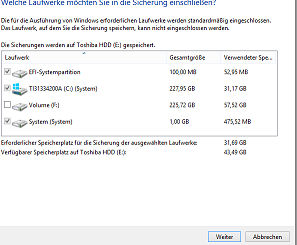
Quelle: Assistent der Abbildsicherung auf Windows 8.1 mit dem Snipping
Tool aufgenommen
Wie Sie sehen, können Sie eine komplette Sicherung von der
EFI-Systempartition über die Betriebspartition bis zur Datenpartition
vornehmen.
Der Autor sicherte nur die notwendigen Betriebspartitionen. Das dauerte
ca. 40 Minuten. Der Autor kappte die Internetverbindung und
deyktivierte den Virenscanner, damit die Sicherung schneller geht...
Auf diese Art und Weise haben Sie ein Systembackup, dass Sie immer
wieder einspielen können, wenn Sie Daten und System Trennen. Auf diese
Art altert das System kaum.
Denken Sie dabei dran, dass Sie beim Einspielen ihre neuen Daten von z.
B. Outlook verlieren, wenn Sie das Backup einspielen...
Einspielen können Sie das Backup über den Dateiversionsverlauf
-Wiederherstellung
Hier sollten Sie ein Wiederherstellungslaufwerk erstellen auswählen und
eine DVD erstellen. Ist nicht unbedingt nötig, da Ihnen zur Not jeder
andere Windows-Besitzer ein Rettungsmedium erstellen kann. Das ist der
größte Vorteil des Backups mit Bordmitteln - jeder kann Ihnen hefen...
Die Rettung hatte ich schon mehrmals beschrieben...ist ein wenig
schwerer...wenn Sie nicht so gerne mit Rettungsmedien arbeiten, dann
fragen Sie einen Freund...
----
Ins UEFI (Bios) gelangen
UEFI ist in Englisch, aber um z. B. die Bootreihenfolge zu ändern, muss
man sich damit beschäftigen, wenn Sie z. B. mit einem Rettungsmedium
starten wollen...
Der Frage, wie man ins UEFI kommt, nahm sich Herr Hauter sehr ausführlich mit Bildern an...das
klappt!
Eine der vielen ausführlich beschriebenen Methoden in Kurzform Startbildschirm - Neu Starten mit STRG Taste - Problembehandlung - Erweiterte Optionen - UEFI-Firmwareeinstellung.
Ist für mich nur eine Erinnerungsstütze, falls der Link mal wegfällt.
In den kommentaren gibt es auf dieser Seite noch interessante
Informationen...
Nachtrag: Das Handbuch sagt mit F2, aber bisher kein Erfolg
---
Erste Eindrücke vom Toshiba
Gibt es eigentlich nicht viel zu sagen: Das Notebook läuft leise und
zuverlässig, die Tastatur hat große Tasten und Nummernblock.
Das Display ist riesig, hat kein HD, ist aber mehr als ausreichend. Der
Audioton auf Kopfhörern ist klasse, auf dem normalen Lautsprecher eher
mau.
Windows 8.1 wird durch die Software Classic Shell wieder zu einem guten
Betriebssystem.
Der Brenner arbeitet gut, der Akku scheint eher mäßig zu sein.
Fazit
Es muss nicht immer ein teures Netbook sein und dieses Notebook für
Einsteiger gehört auf jeden Fall zur Mittelklasse. Es ist relativ
kompakt, solide verarbeitet und bietet ohne Spielereien ein rundum
gutes Arbeitsvergnügen. Da ich nicht Spiele, ist mir die Leistung der
Grafikkarte egal und auch ohne HD kommt man gut durch das Leben...
Insgesamt bin ich - auch wegen des Preises zufrieden...
Nachtrag: zweiter Eindruck.
Ich habe versucht den PC zu öffnen, um eine Speichererweiterung zu
installieren. Dabei stellte ich fest, dass es mit hinten aufschrauben
scheinbar nicht getan ist. In einem You Tube-Video über ein anderes
Satellite sah ich, dass es scheinbar eine Möglichkeit über die
Tastatur gibt, aber da sich das Handbuch ausschweigt und ich
erstmal keine Ahnung habe, lasse ich erst einmal die Finger davon...das
ist Grottenschlecht und führt erst einmal in der Rubrik Tuning zu einem
Punkteabzug: Liebe Leute von Toshiba: Es gibt Menschen, die sich eine
SSD oder Speichererweiterung einbauen wollen und wenn weder der Weg
beschrieben ist noch die Schrauben auf der Rückseite eines Notebooks
scheinbar sinnlos sind, dann ist das einfach grottenschlecht - Acer ist
Euch da meilenweit voraus...
Nachtrag 15.10.2014
Der Autor dieser Webseite schrieb den Produktservice von Toshiba an und
ist gespannt, ob die beworbene Erweiterung auf 16 GB möglich ist. Ja,
es existiert wirklich kein Bild von der Rückseite des Notebooks -
welches in diesem Fall wirklich ein wenig Aufschluss gegeben
hätte...
Nachtrag 18.10.2014
Naja, im Prinzip herrscht ein Boykott gegen Windows 8.1 auf dieser
Seite, aber da die Microsoft Corporation mit Windows 10 die
Desktopoberfläche wieder userfreundlich gestaltet besteht kein Grund
weiter über Erfahrungen mit Windows 8.1 zu berichten, da es nach der
Installation der o. a. Klassik-Shell keine Kritikpunkte mehr gibt...
Allerdings wird der Autor dieser Webseite mit einem anderen Problem konfrontiert: Dem Umstig von Windows 32 Bit auf 64 Bit.
Daher wird es jetzt ein paar Artikel über W 64 hier in diesem Link geben....